كيفية مسح سجل التاريخ و بيانات الموقع المتصفح على الايفون
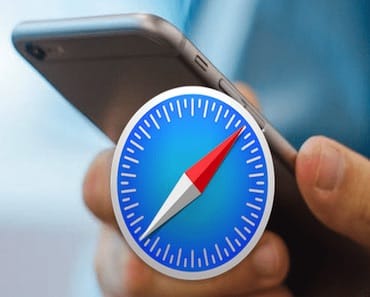
لا شيء يجعل الأجهزة بطيئة و فتح المتصفح أثقل من البيانات المتراكمة على ذاكرة التخزين على أجهزتنا الذكية، و أجهزة الـ iOS؛ الايفون، الايبود تاتش و الايباد، لا تسلم من هذا الأمر أيضا. و يتوجب على المستخدم تفريغ هذه الملفات المتراكمة بين الفترة و الفترة. و في هذه التدوينة سنخوض في كيفية مسح سجل التاريخ و بيانات الموقع المتصفح على الايفون .

مع الإستخدام المكثف للمتصفحات، فإن هذه الأخيرة تقوم بجمع كم هائل من البيانات من المواقع المرتادة، و بتراكم هذه البيانات حتما سيكون هناك ثقل في الجهاز و بطئ في الإستجابة. فعلى المستخدم القيام بعملية مسح لهذه البيانات بين الحين و الآخر. هذا و ينطبق الأمر أيضا على سجل التاريخ الذي في الكثير من الأحيان ما يعرض آخر المواقع التي قمنا بتصفحها، و نظراً للخصوصية فإنه لا أحد منا يريد للغير بالإطلاع على هذا السجل. و في نفس الخطوات يمكن مسح سجل التاريخ باتباع نفس خطوات إزالة بيانات المواقع. و للقيام بذلك اتبع الشرح التالي.
كيفية مسح سجل التاريخ و بيانات الموقع المتصفح على الايفون:
أولا: من الشاشة الرئيسية لجهاز الـ iOS الخاص بك قم بالدخول إلى تطبيق الإعدادات.
ثانيا: من قائمة الأقسام في الإعدادات، قم بالولوج إلى قسم Safari.
ثالثا: لتظهر لك بعدها قائمة تحتوي على مجموعة من الخيارات، قم بالنزول إلى أسفل الصفحة و النقر على ” مسح سجل التاريخ و بيانات الموقع “. ثم قم بالتأكيد على العملية بالنقر على خيار ” مسح ” من النافذة المنبثقة.

.

باتباعك للخطوات السابقة تكون قد قمت بمسح سجل التاريخ و بيانات الموقع لمتصفح سفاري على أجهزة الـ iOS، أما إن أردت مسح بيانات موقع محدد، فقم بالتالي:
أولا: من ذات الصفحة السابقة، قم بالنقر على ” متقدم “.

ثانيا: من قسم متقدم، توجه بالدخول إلى خيار ” بيانات موقع الويب “.

ثالثا: ستظهر لك صفحة تحتوي على قائمة لبيانات المواقع التي قمت بالولوج إليها من المتصفح. لإزالة أي موقع معين، قم بالنقر على ” تحرير “، ثم اضغط على علامة ” – “، لتظهر بعدها خيار الحذف.

.

.

![]()
نصل لختام الشرح الذي تحدثنا فيه عن كيفية مسح سجل التاريخ و بيانات الموقع المتصفح ، ماهو الشرح القادم الذي تود أن نتطرق إليه؟ للمزيد تابع تصنيف دروس و شروحات.
